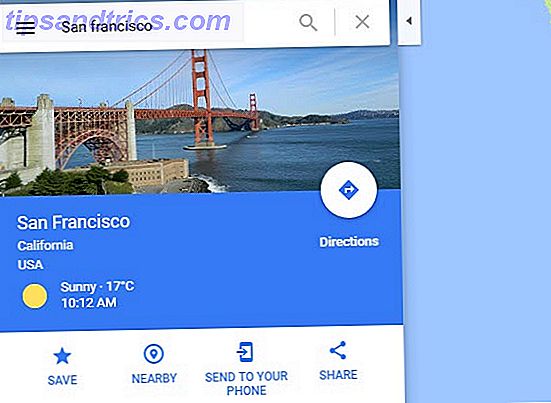Papperskorgen är din andra chans på skrivbordet i Windows. Men det finns tillfällen när det försvinner från skrivbordet. Det gör det svårt att återställa raderade filer eller till och med tömma skräpet.
Det finns en hel del orsaker till det (t.ex. en Windows-uppdatering eller ett annat program som TweakUI kan ha tagit bort registerposten för ikonen). Så här är en lösning för att återställa den borttagna papperskorgen.
Så här återställer du papperskorgen i Windows 10

Microsoft har en snabb trestegs process för att få ikonen tillbaka till sikte.
- Välj Start- knappen och välj sedan Inställningar . Eller högerklicka på skrivbordet och välj Anpassa .
- Välj Anpassning> Teman> Inställningar för skrivbordsikonen .
- Markera kryssrutan Papperskorgen> Apply .
Men om det här inte löser problemet, så finns det en annan inställning du bör kontrollera innan du letar efter mer allvarliga tweaks.

Stäng av Windows 10 Tablet-läge: Din dator kan vara i tablettläget, som i sin natur inte visar skrivbordsikonen inklusive papperskorgen. Du måste slå på dem.
- 1. Om du vill sätta på dina ikoner igen, gå till Start> Inställningar> System> Tablet-läge .
- 2. Avaktivera Dölj appikoner på Aktivitetsfältet i Tablet-läge och Dölj Verktygsfältet automatiskt i Tablet-läge .
Fungerade inte? Skapa en genvägsgenväg

Om ovanstående två steg inte fungerar kan du skapa en genväg i papperskorgen. Det är inte detsamma, men du behåller de flesta funktionerna.
- Öppna Windows Filutforskare . Välj Visa> Alternativ . Mappalternativ visas.
- I rutan Mappningsalternativ > Klicka på fliken Visa > Välj Visa dolda filer, mappar och enheter och avmarkera Dölj skyddade operativsystemfiler (rekommenderas) .
- Klicka på Apply och OK .
- Återgå till File Explorer. Till höger väljer du Den här datorn > Öppna OS (C :) eller C: Drive. Högerklicka på $ Recycle.Bin och välj på skrivbordet (skapa genväg) i menyn Skicka till- menyn.
Papperskorgen är ett säkerhetsnät för att återställa en fil om du raderar det av misstag. Du kan dölja den eller ta bort den men det är en av de Windows-filer som du inte ska ta bort 5 Windows-filer och mappar du kan radera för att spara utrymme 5 Windows-filer och mappar du kan radera för att spara utrymme Windows innehåller många filer och mappar som ingen behöver. Här är fem saker du kan städa om du verkligen gör ont för diskutrymme. Läs mer . Det finns bättre kandidater om du vill spara utrymme.


![Top 10 Free Or Very Cheap Inspirational eBooks [MUO Book Club]](https://www.tipsandtrics.com/img/internet/444/top-10-free-very-cheap-inspirational-ebooks.jpg)